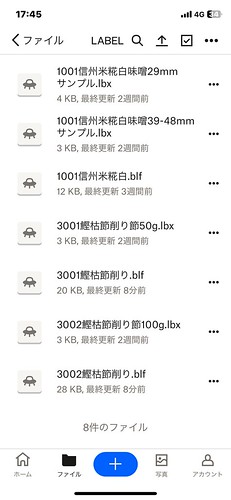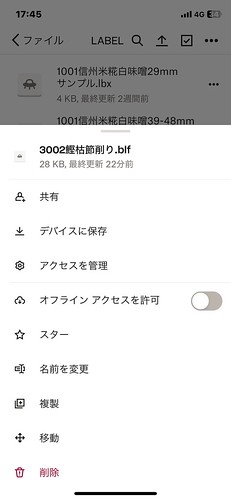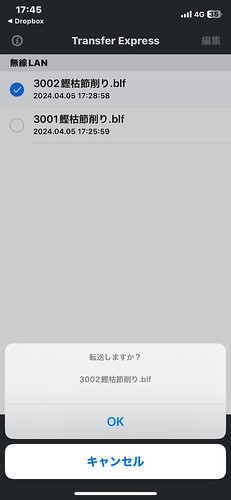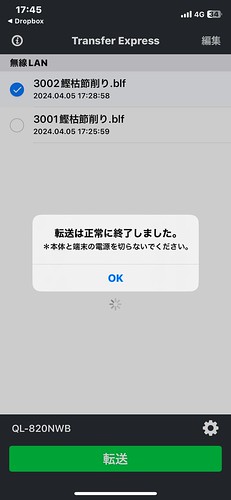こんにちは!若旦那です。
ラベルプリンタを新調して1ヶ月。
そろそろ今使っているMAXラベルのラベル在庫が少なくなってきたので
本腰で準備に取り掛かりました。
まず、QL-820NWBのラベルを編集するソフトの
「P-TOUCHエディター」がまるで20年前のホームページビルダーを使ってるような
古くさい(といっては失礼ですが)ソフトですw
ちなみに、モードはプロフェッショナルモードが必須です。
で、沢山のテンプレートがありますので、ラベルに合ったテンプレートを
探して雛形を作ります。私の場合は39mm×48mmにしました。
こちらも、いはゆる「プレカットラベル」です。事前に39mm×48mmに切ってあるやつですね。
編集ソフトの中に雛形があるのでそれを使用します。
しかし、この雛形がまた曲者曲者!!
各枠(画像系で言うレイヤー)にロックがかかっていてこれをプロパティを開いてい
一つずつロックを解除しないと編集も移動も出来ません、、、。
で、編集したは良いけど、編集画面と書き出した後の印刷画面とでは
レイアウトが違うので、必ずプレビューが必須です。
もったいないけど、出来ればプリントアウトした方が良いと思います。
さて、まずは、PCを使ってデータは作成できました。
ここで、話を題名に戻します。
私がラベルプリンタを新調してやりたかったこと。
それは
「一つの店舗の中で誰でもPCを使わずにiPhoneやiPadで印刷する」
という事です。
前提として従業員のスマートフォンを使う事は厳しいと思うので
店舗に据え置き型のiPhoneやiPadを使用する事になると思います
(それは、ラベルデータが共有出来ないとか、従業員のスマホとラベルプリンターとの
接続が、やれ、Wi-Fiだぁ、Bluetoothだぁ、接続出来ないだぁと混乱するので)
※現実問題、我が次郎長屋でも若女将が普通にiPhoneやiPadを使っていても
Wi-Fi、Bluetoothは、他の接続機械と干渉してしまったり、電源が切れた時に再接続など
敷居が高いんです。
さてさて、上記の事を実現するには、QL-820NWBが持つWi-Fi、Bluetoothの
機能を使います。
それで、PhoneやiPadとQL-820NWBを有線を使わずに使用することが
出来ます。
PhoneやiPadに入れるアプリは「iPrint&Label」と「Transfer Express」です。
「iPrint&Label」は編集とラベルプリンタ操作ソフト
「Transfer Express」はデータをラベルプリンタに転送するだけのソフト
です。
まずは、パソコン本体でデータを作成したら「転送」します。
そうすると、別画面が開いて転送出来るファイルが作られます。
QL-820NWBの小さい画面に表示されるラベル名もここで変更出来ます。
表示がとっても小さいので縮小した名前が適当です。
で、ここでPCとQL-820NWBがUSBで接続していたら、、、、、
何の事はないっす。すぐに転送出来ますし、PCから直で印刷出来ますし、QL-820NWB本体からでも
印刷出来ます。
実は、コレが一番簡単です(大笑い
私は何度も試しましたが、QL-820NWBとWi-Fi、BluetoothでiPhoneと接続するのが
とっても不安定です。もちろん機能的にはWi-Fi、Bluetooth両方を同時に接続することも
出来るはずなのですが、QL-820NWBがスリープすると再接続が要求されたりと
四苦八苦しました。そんな設定をしているうちにPCを立ち上げて印刷した方が
よっぽど楽でスピーディです。
次郎長屋の場合「鰹節を削る→袋に入れる→封をする→ラベルを貼る」という
作業が頻発するのですが、お客さんを待たせる訳にはいかないですし
ワンオペの場合高齢のお客さんは「スマホを操作する」という従業員の動作自体を
良いと思いません、、、。
結果から言いますと、テンキーの無いQL-820NWBでは、
汎用性の高いデータは転送してQL-820NWBに入れておく。
(少しのデータだったら上下ボタンだけで従業員も探せる)
たまに使用するデータはパソコンから印刷する。
という事にしました。ワンオペでも、前日に作業工程を
考えておけば数十枚のラベルの打ち出しは十分可能です
(次郎長屋は乾物なの一年前後の賞味期限が多く、前日打ち出しても問題なし)
とまぁ、このような使い方に落ち着くと思います。
で、以下は
「それでもiPhoneやiPadでやりたい!!!!」という猛者向けの情報ですw
パソコンからデータ転送はクラウドサービスに投げます。
私の場合はDropboxを使いました。
iPhoneやiPadでDropboxからそのデータを取りに行きます。
取り方は
「クラウドサービスからの「共有」」です。
そして、データを選択して「点3つ」を押すと
おのような画面になり、「共有」を押すと
あら、不思議(って不思議でもないけどw)
「iPrint&Label」と「Transfer Express」のアイコンが表示されますので
選択するだけです。
以下の写真は「Transfer Express」でQL-820NWBに
転送する所です。
無線LANで接続している事がわかると思います。
もっと言うならテンプレートを一つだけ
「iPrint&Label」に入れておけばPCが無くても
編集、新規作成が出来ますのでそうなると
いつでもどこでも出来ます。出張先で
「社長新しいラベルを作って!」と言われても
出来ます。が・・・・
これを、現場にアップしたりとなると
どうしてもクラウドサービスが必要になってくるので
自分と同じ位のスキルが無いと無理なのかと思います。
以上参考になれば幸いです。
最後に、、、、
QL-820NWBは一番リーズナブルなラベルプリンタです。
上位機種はもっと出力や操作が楽なものがありますし
無料で貸出も出来る機種もあるとサイトにありました。
ご検討の参考にしてください(^^)